- Ha azon töprengett, hol tárolódnak a Chrome-könyvjelzők a Windows 11 rendszerben, akkor a megfelelő helyen járt.
- Az alábbiakban azt is megmutatjuk, hogyan találhatja meg a könyvjelzők mappáját a Windows 10 és a macOS rendszerben.
- A helyet nem változtathatja meg, mivel az böngészőhibát eredményez.
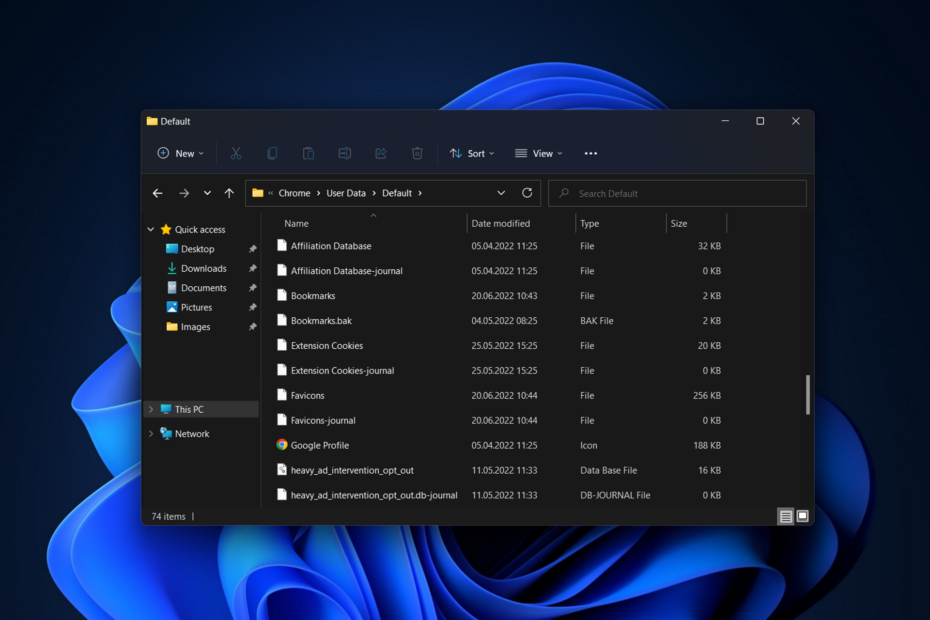
- Egyszerű migráció: használja az Opera asszisztenst a kilépő adatok, például könyvjelzők, jelszavak stb. átviteléhez.
- Az erőforrás-felhasználás optimalizálása: a RAM-memóriát hatékonyabban használják, mint a Chrome-ot
- Továbbfejlesztett adatvédelem: ingyenes és korlátlan integrált VPN
- Nincsenek hirdetések: a beépített hirdetésblokkoló felgyorsítja az oldalak betöltését és véd az adatbányászat ellen
- Opera letöltése
Könyvjelzők be Google Chrome egyszerűen rendszerezhetők és gyorsan letölthetők a böngészőből. Ha szükséges, gyorsan hozzáadhat, eltávolíthat és átnevezhet könyvjelzőket, mindössze néhány egérkattintással. Megtalálhatja őket a Chrome könyvjelzők helymappájában is.
Másrészt, ha át szeretné helyezni a könyvjelzőit egy másik böngészőbe anélkül, hogy elveszítené őket, akkor keresse meg a könyvjelzőit tartalmazó fájlt, és másolja át őket kézzel, hacsak nem használja az exportálási lehetőséget új létrehozásához fájlt.
Kövesse a lépést, és megmutatjuk, hogyan találhatja meg azt a helyet, ahová a Chrome menti a könyvjelzőit Windows 10, 11 és Mac rendszeren. Olvass tovább!
Mentve vannak a könyvjelzőim a Google Chrome-ban?
A Chrome minden felhasználó könyvjelzőit egyetlen helyen tárolja. Ezért, ha nem találja a könyvjelzőfájlt, lehetséges, hogy nem megfelelő mappa van nyitva, vagy rossz felhasználói útvonalon van.
Előfordulhat, hogy minden gépen mindig ugyanabban a mappában találja. A használt operációs rendszertől (OS) (például Windows 10, 11 vagy macOS) függően azonban a mappa más helyen is elhelyezhető.
Hol találom a Google Chrome könyvjelzők mappáját?
1. Windows 10 rendszerben
- Nyiss egy újat Fájlkezelő ablak beírásával fájlkezelő a Windows kereső funkciójában.
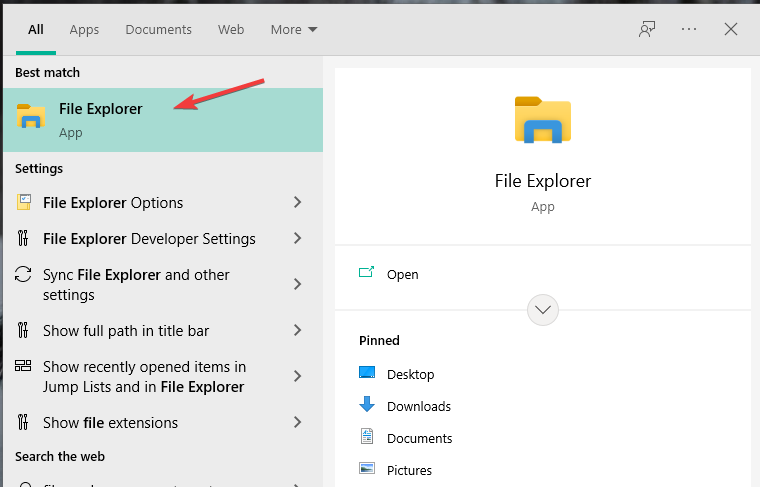
- Írja be a következő elérési utat a felső keresősávon belül, hogy megtalálja a Chrome-könyvjelzők helyét a számítógépen:
C: Users\AppData\Local\Google\Chrome\UserData\Default\Bookmarks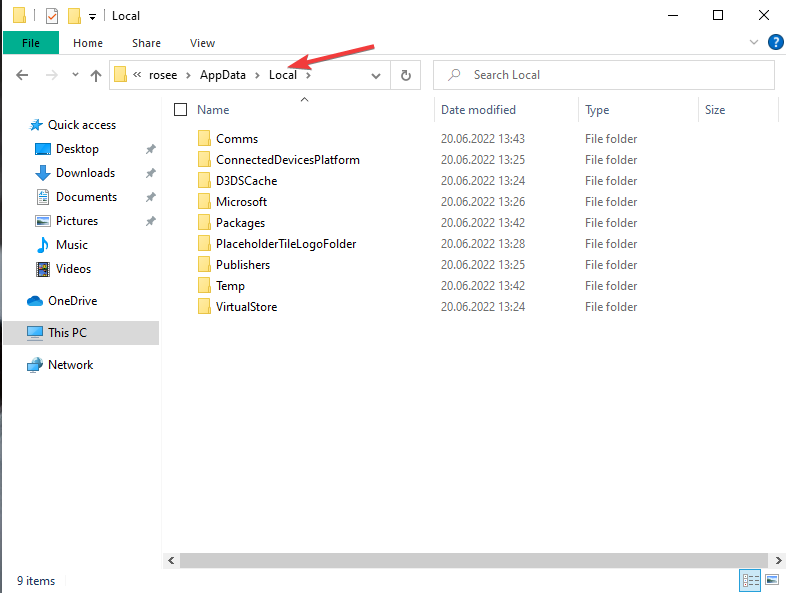
Itt megtalálja az összes könyvjelzőt, amelyet a Chrome böngészőjében mentett. Ha törli őket, a könyvjelzők is eltűnnek a Chrome-ból.
Ha módosítani szeretné a böngészőt, nézze meg a öt legjobb böngésző a Windows 10 rendszerhez [Leggyorsabb és legbiztonságosabb].
2. Windows 11 rendszerben
- Windows 11 esetén nyissa meg a Windows Search funkciót, és írja be a File Explorer parancsot.
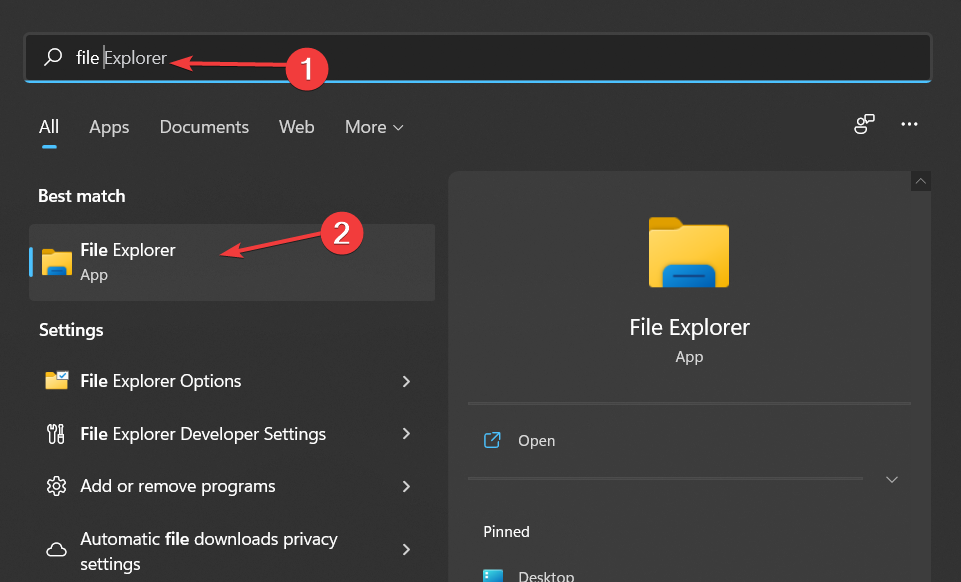
- Miután megnyitott egy új Fájlböngésző lapot, lépjen a következő helyre úgy, hogy bemásolja a keresősávba:
C: Users\AppData\Local\Google\Chrome\UserData\Default\Bookmarks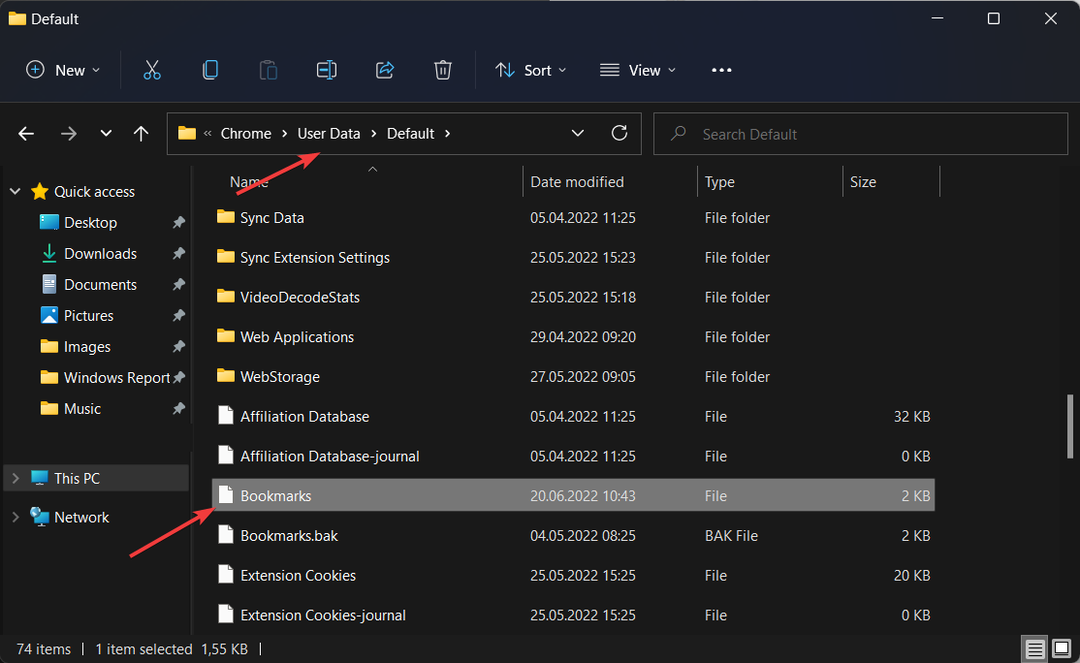
Ez az! Itt megtalálja az összes korábban elmentett könyvjelzőt. A Bookmarks fájl vagy a Bookmarks.bak fájl törlésével elveszíti adatait a böngészőben.
- Eltűntek a Chrome-könyvjelzők: 5 mód a visszaszerzésükre [2022. évi útmutató]
- 7+ eszköz a böngésző könyvjelzőinek rendszerezéséhez Windows PC-ken
- Könnyen váltson böngészőt Operára
3. Mac rendszeren
- Nyissa meg a Findert, és navigáljon a következő helyre:
~/Könyvtár/Alkalmazástámogatás/Google/Chrome/Alapértelmezett/Könyvjelzők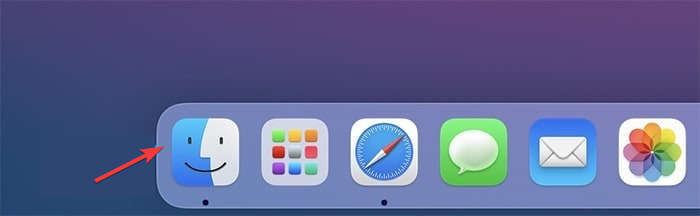
- Itt találja az aktuális felhasználói mappájába mentett könyvjelzőket. Ha különböző könyvjelzőket szeretne felfedezni a különböző profilokhoz, módosítsa a felhasználónév azután Felhasználók mappa előtt és a Könyvtár azok.
Szakértői tipp: Néhány PC-problémát nehéz megoldani, különösen, ha sérült adattárakról vagy hiányzó Windows-fájlokról van szó. Ha problémái vannak a hiba kijavításával, előfordulhat, hogy a rendszer részben meghibásodott. Javasoljuk, hogy telepítse a Restoro eszközt, amely átvizsgálja a készüléket, és azonosítja a hibát.
Kattints ide a letöltéshez és a javítás megkezdéséhez.
Javasoljuk, hogy tekintse meg cikkünket a öt legjobb könnyű böngésző Mac-hez arra az esetre, ha a könyvjelzőit egy másik böngészőbe szeretné exportálni.
Hogyan módosíthatom a Chrome-könyvjelzők helyét?
Az internet böngészésével töltött idő rendkívül leegyszerűsödik, ha gondosan rendszerezett könyvjelzőgyűjteménye van.
Jelenleg nem módosíthatja Chrome-könyvjelzőinek helyét, mivel az az egész rendszert kidobná, és hibát okozna. Az alábbi lépések végrehajtásával azonban lehetősége van arra, hogy exportálja őket más böngészőkbe.
A könyvjelzők exportálásakor a rendszer egy HTML-fájlt generál. Ezt a HTML-fájlt ezután különféle böngészőkbe importálhatja, és az összes könyvjelzője átkerül.
Áthelyezheti őket egyik Chrome böngészőből a másikba, vagy akár egy teljesen új böngészőbe is, ha a Chrome Sync nem tetszik.
Végigvezetjük könyvjelzőinek Google Chrome-ból való exportálásának folyamatán, így importálhatja őket egy másik választott böngészőbe, és azonnal otthon érezheti magát.
- Kezdje azzal, hogy Windows vagy Mac számítógépén nyissa meg a Google Chrome-ot, és kattintson a gombra hárompontos menü ikont a jobb felső sarokban.
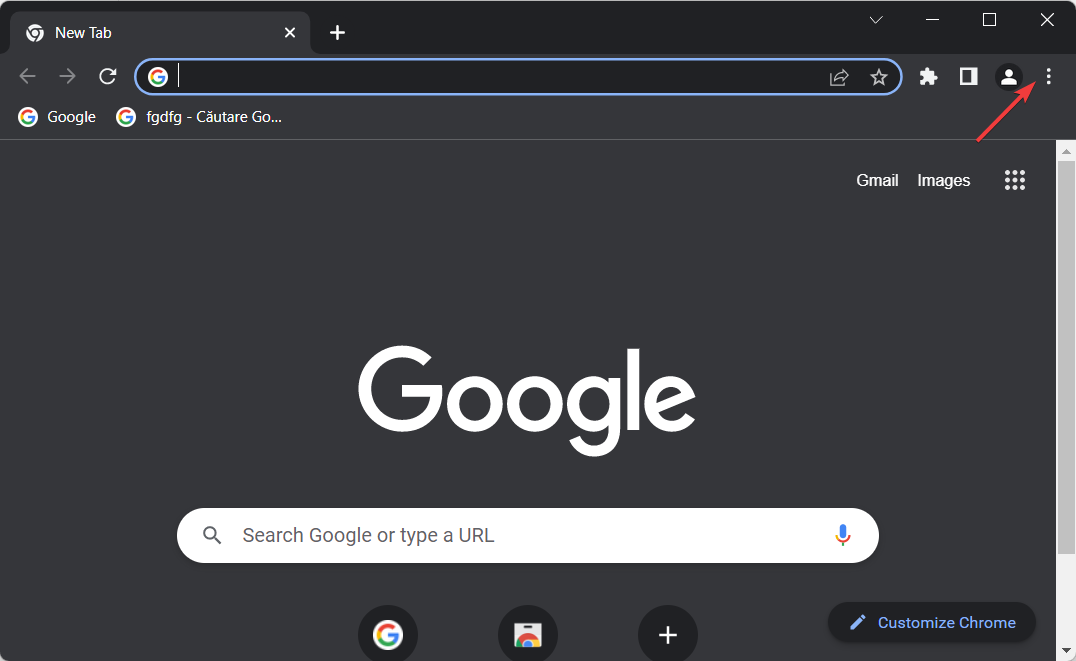
- Mutasson rá az egérrel a Könyvjelzők opciót és válasszon Könyvjelzőkezelő.
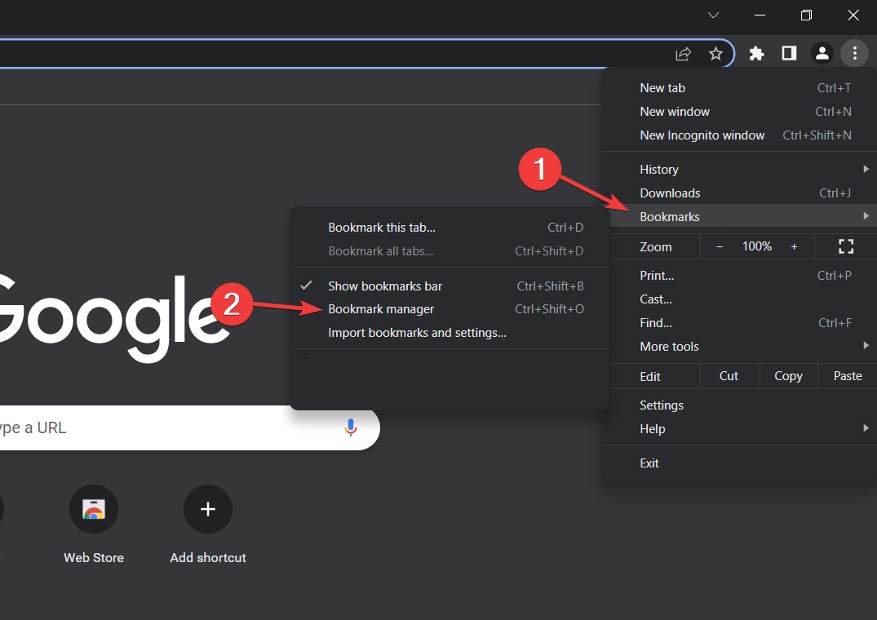
- Ezután kattintson a hárompontos menü ikont a felső sávban, és válassza ki Könyvjelzők exportálása.
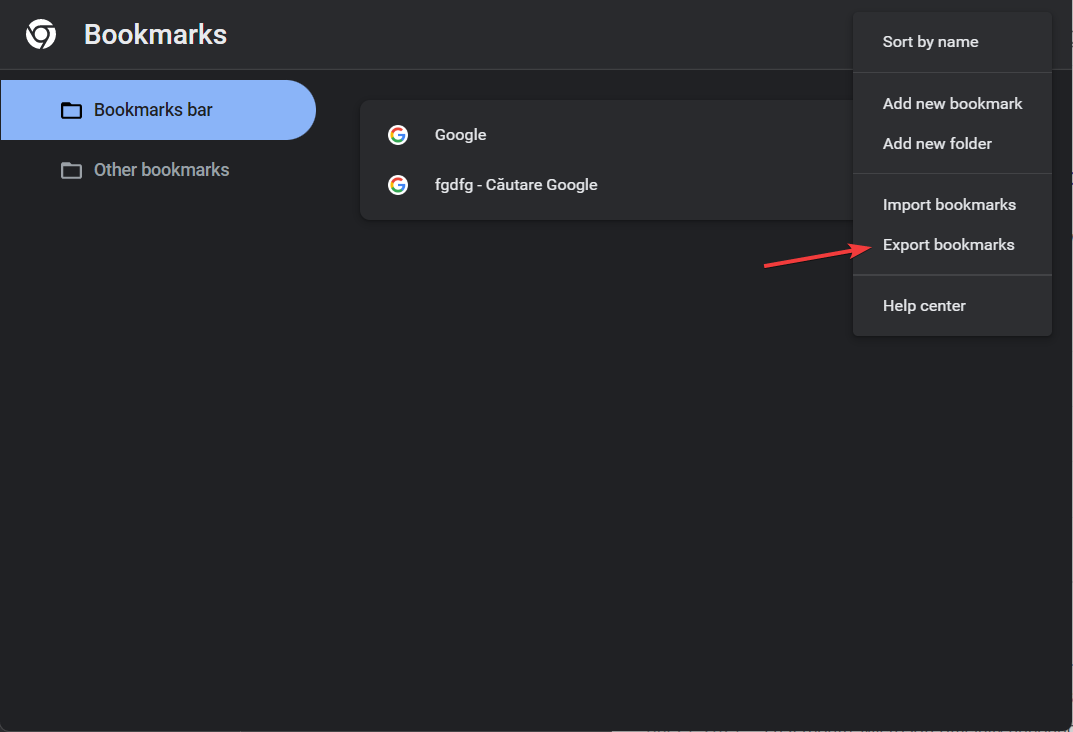
- A művelet végrehajtása egy HTML-fájl létrehozását eredményezi, amely az összes könyvjelzőjét tárolja. Most lehetősége van kiválasztani a fájl mentési helyét. A hely kiválasztása után lehetősége lesz átnevezni a fájlt, mielőtt a gombra kattintana Megment gomb.
Ha szeretné importálja a Chrome könyvjelzőket a Firefoxba, tekintse meg a linkelt cikket, hogy megtudja, hogyan kell ezt megtenni.
Alternatív megoldásként nézze meg, hogyan kell importálja az Internet Explorer könyvjelzőit a Google Chrome-ba.
És végül, ne hagyja ki átfogó útmutatónkat, hogyan kell megoldja a Chrome könyvjelzőkkel kapcsolatos problémákat a számítógépén.
Ne habozzon, hagyjon megjegyzést az alábbi részben, és ossza meg velünk gondolatait. Köszönöm, hogy elolvasta!
 Még mindig vannak problémái?Javítsa ki őket ezzel az eszközzel:
Még mindig vannak problémái?Javítsa ki őket ezzel az eszközzel:
- Töltse le ezt a PC-javító eszközt Kiváló értékelést kapott a TrustPilot.com oldalon (a letöltés ezen az oldalon kezdődik).
- Kattintson Indítsa el a szkennelést hogy megtalálja azokat a Windows-problémákat, amelyek számítógépes problémákat okozhatnak.
- Kattintson Mindet megjavít a szabadalmaztatott technológiákkal kapcsolatos problémák megoldására (Exkluzív kedvezmény olvasóinknak).
A Restorót letöltötte 0 olvasói ebben a hónapban.


![Frissítés Chrome 88-ra [Windows és Mac]](/f/1076a48d45219a3bfed0029369ec3352.jpg?width=300&height=460)